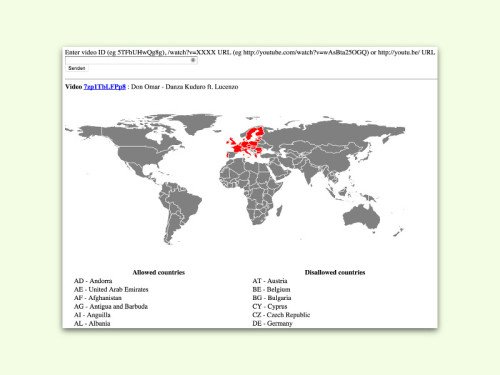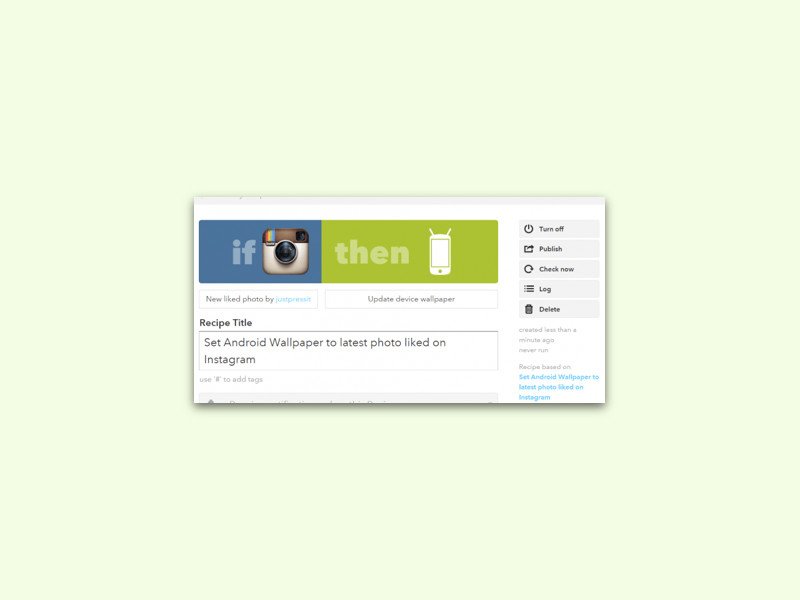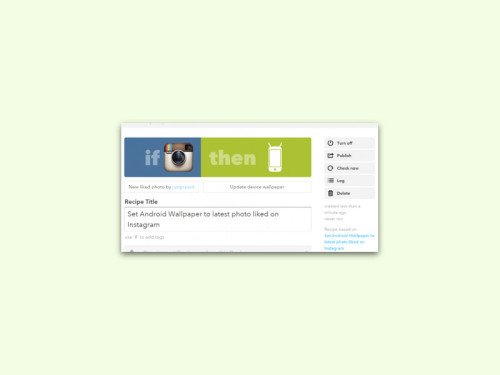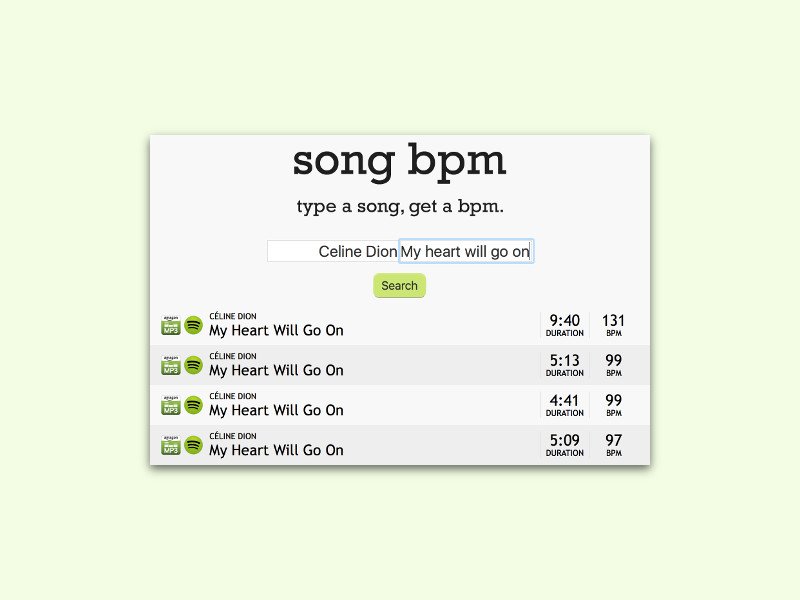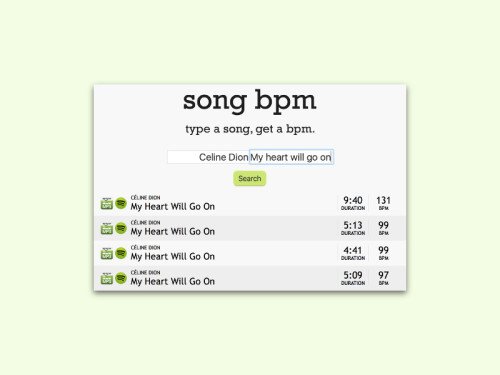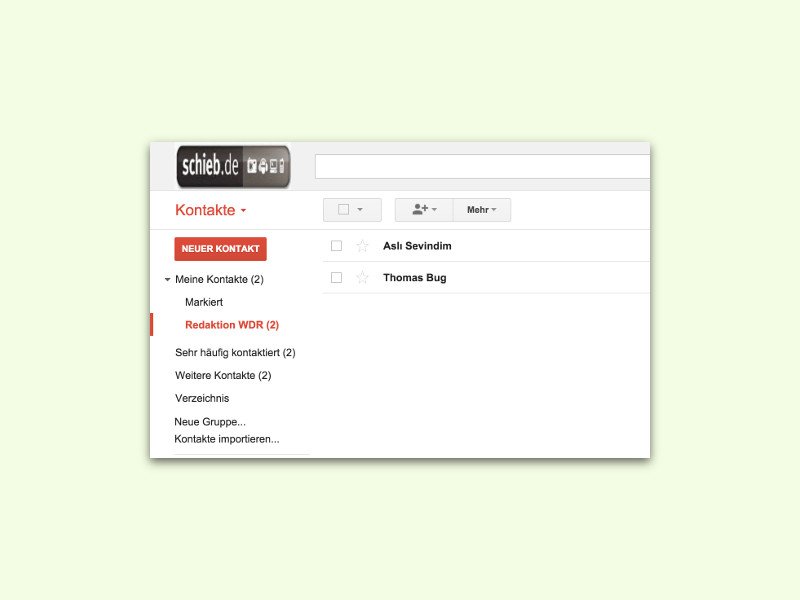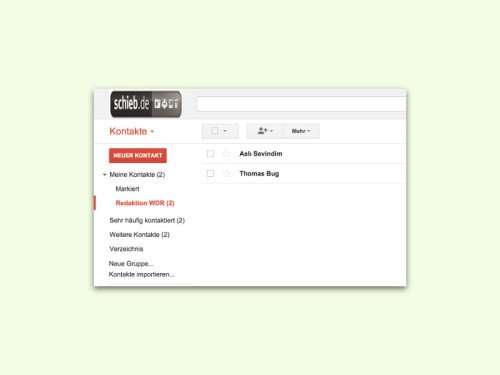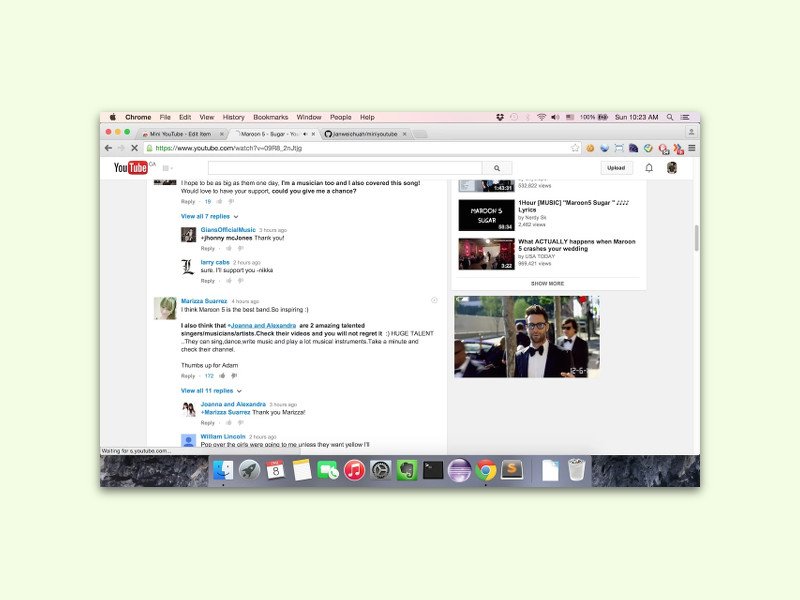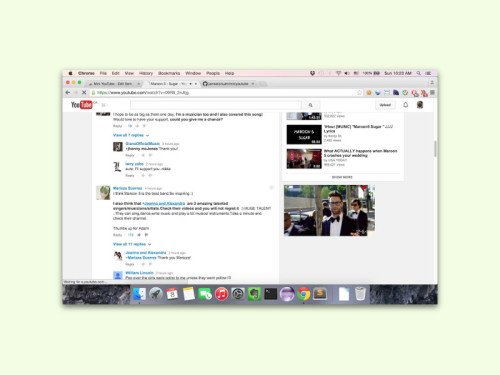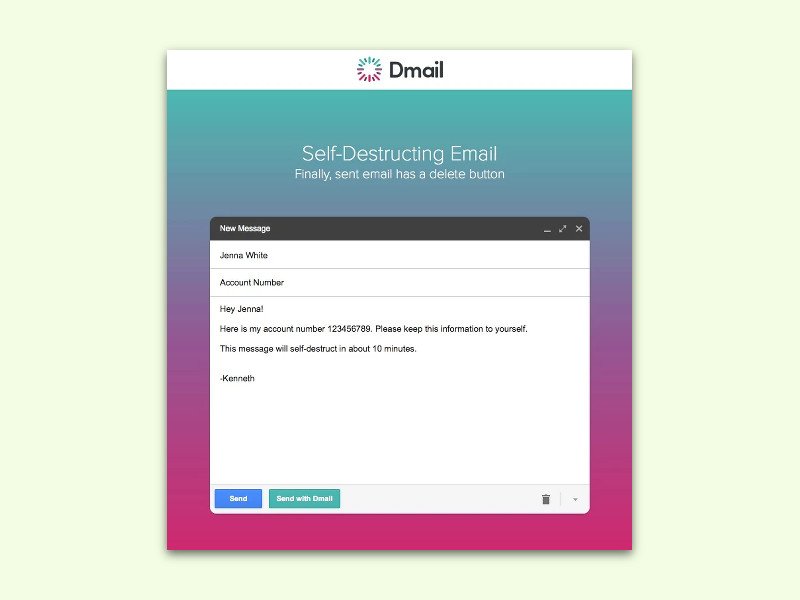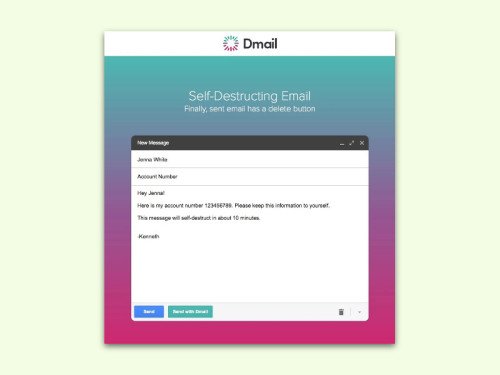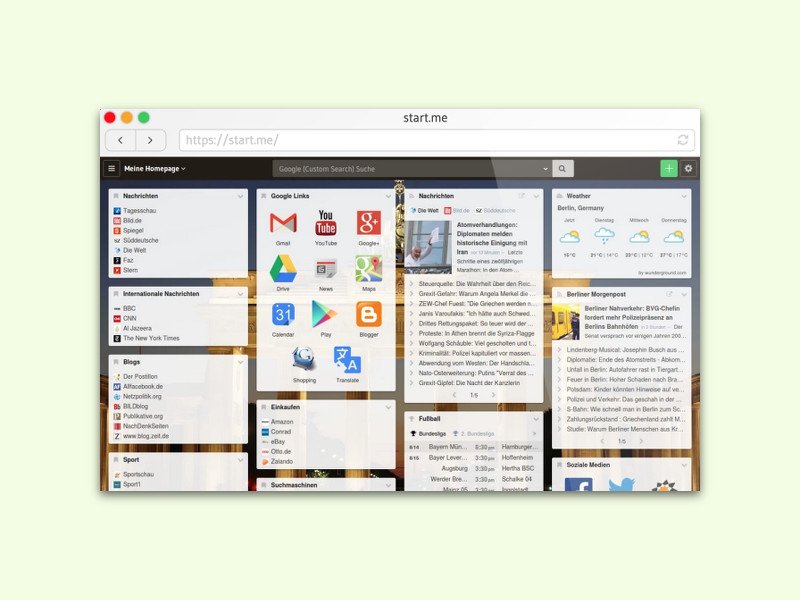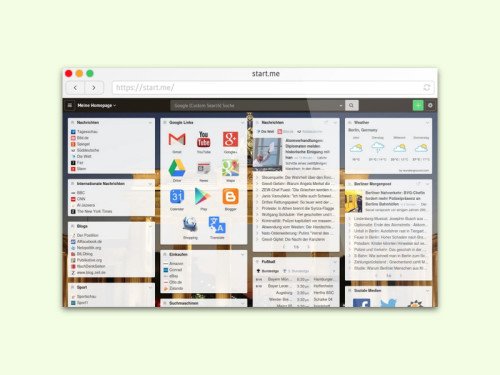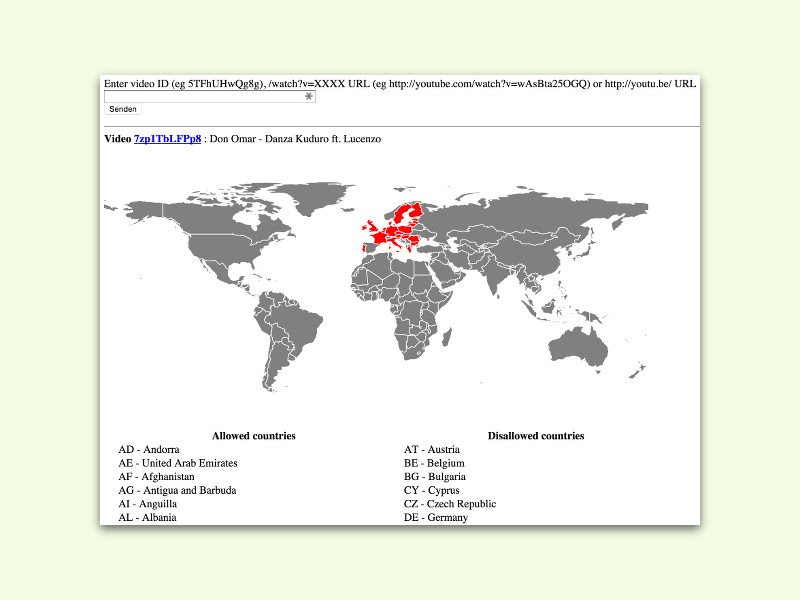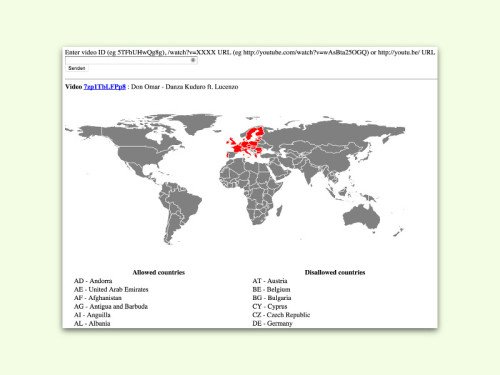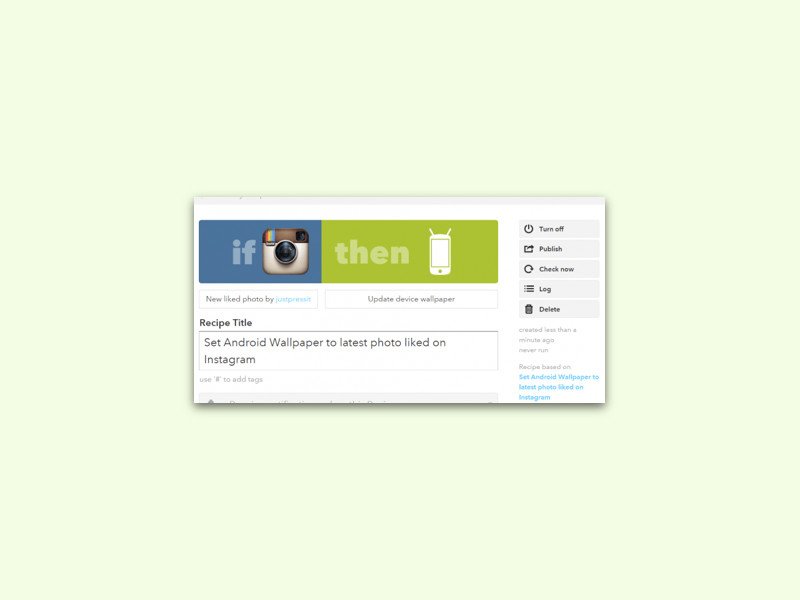
27.10.2015 | Android
In Android können lokale Bilder oder Fotos leicht als Hintergrund eingestellt werden. Mithilfe von Apps lässt sich auch anpassen, wie das Wallpaper auf dem Tablet oder Handy angezeigt wird. Wer beim Bilderdienst Instagram Fotos mit „Gefällt mir“ markiert, der kann das jeweils zuletzt gemochte Bild auch automatisch als Hintergrund am Android-Gerät einstellen.
Eine App gibt es dafür allerdings nicht. Stattdessen klappt dies über den Webdienst „IFTTT“. Wer noch keinen Account dort hat, kann gratis einen anlegen. Anschließend wird der Instagram-Channel aktiviert, indem man in der Channels-Liste „Instagram“ heraussucht, sich dann einloggt und die Berechtigung erteilt.
Nun das Rezept „Set Android Wallpaper to latest photo liked on Instagram“ anklicken und per Klick auf „Hinzufügen“ einrichten. Danach noch auf dem Android-Gerät die IFTTT-App herunterladen, damit man sein Gerät mit dem IFTTT-Account verknüpfen kann.
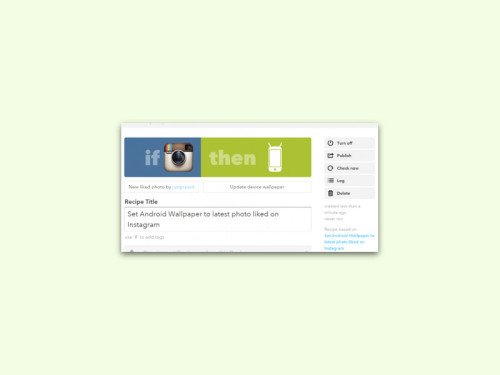

26.10.2015 | Mobility
Zum Teilen einer Website oder coolen App ist ein QR-Code richtig praktisch. Das ist ein Punkte-Raster, das per Smartphone ähnlich eingescannt wird wie ein Barcode an der Kasse. Mit wenig Aufwand kann jeder selbst QR-Codes erstellen – und zwar gratis.
Um einen eigenen QR-Code zu erzeugen, besucht man zum Beispiel www.qrstuff.com. Nun den Link-Typ wählen, der erstellt werden soll. Anschließend wird bei „Content“ die Ziel-URL eingefügt. Im Bereich „Encoding Updates“ wird noch die Option „Static“ markiert.
Nach der Auswahl des gewünschten Dateiformats kann der fertige QR-Code per Klick auf den großen Button heruntergeladen werden. Die Bild-Datei findet sich dann im Downloads-Ordner auf der eigenen Festplatte wieder.

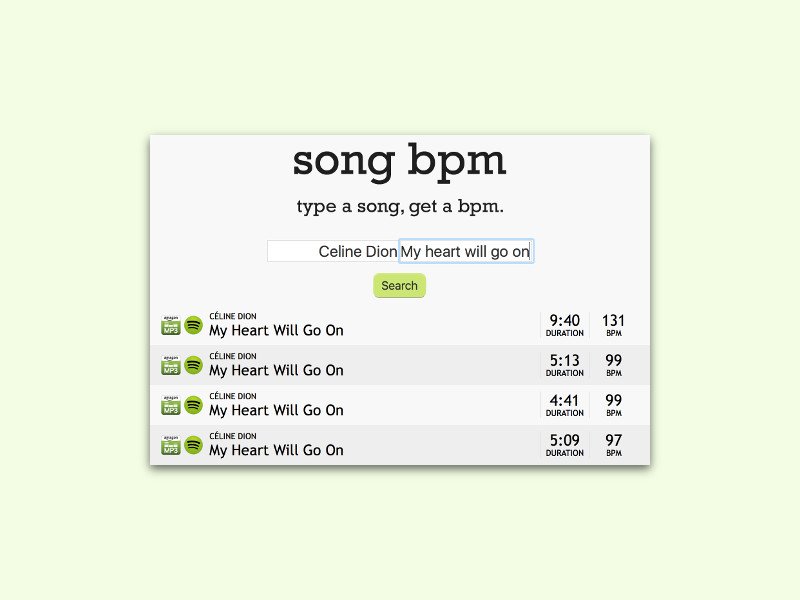
22.10.2015 | Tipps
Wer wissen will, ob ein bestimmtes Lied einen schnellen Rhythmus hat oder langsam und gemütlich ist, muss sich dazu nicht den gesamten Song anhören. Mit einem Gratis-Webdienst lässt sich herausfinden, wie viele Beats pro Minute ein Song hat.
Um die BPM-Zahl für einen bestimmten Track zu ermitteln, besucht man die Website Song BPM und gibt dann den Titel und Interpreten ein. Nach einem Klick auf „Search“ findet die praktische Suchmaschine alle bekannten Versionen des Songs und analysiert deren BPM-Werte. Außerdem gibt’s Links, über die man den Song per Spotify oder Amazon anhören kann.
Tipp: Eine hohe BPM-Zahl weist auf einen schnellen Song hin, während eine niedrige BPM-Zahl ein gemächliches Lied andeutet.
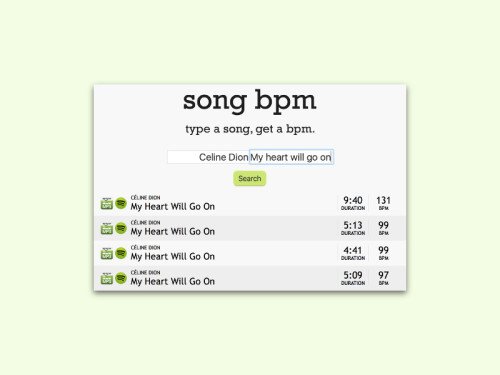
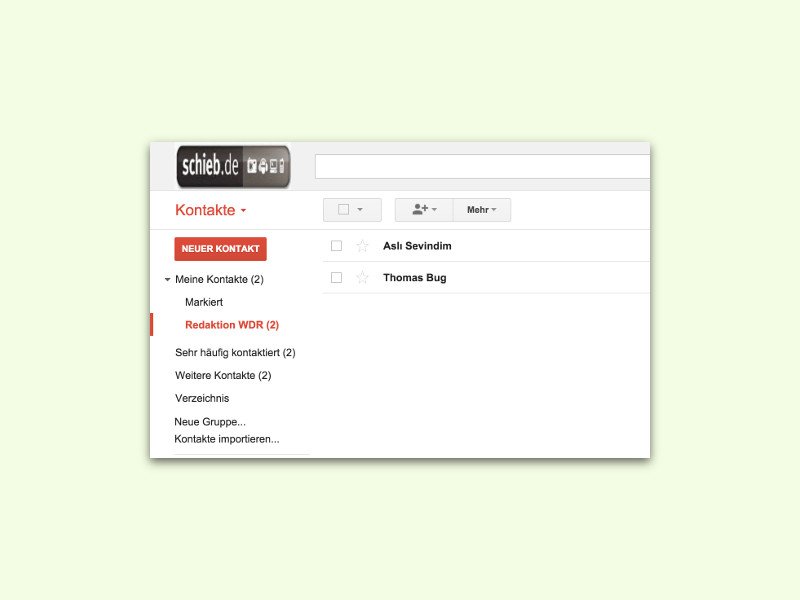
22.10.2015 | Tipps
Wer sich im Google Mail-Webdienst alle Kontakte anzeigen lässt, findet sie normalerweise als alphabetische Liste wieder. Bei zu vielen Personen wird das aber schnell unübersichtlich. Mit Kontakt-Gruppen behält man leichter den Überblick.
Um Kontakte in Gruppen zu sortieren, wird als Erstes Gmail im Browser geöffnet: https://mail.google.com. Jetzt unter dem Gmail-Logo auf den Text „Gmail“ klicken, dann den Bereich „Kontakte“ öffnen.
Im Menü auf der linken Seite wird nun auf „Gruppen“ geklickt. Anschließend kann der Nutzer auf „Neue Gruppe“ klicken, den gewünschten Namen der Gruppe eintippen und dann bestätigen. Nun lassen sich Kontakte in die neue Gruppe aufnehmen, indem auf „Kontakt hinzufügen“ geklickt wird.
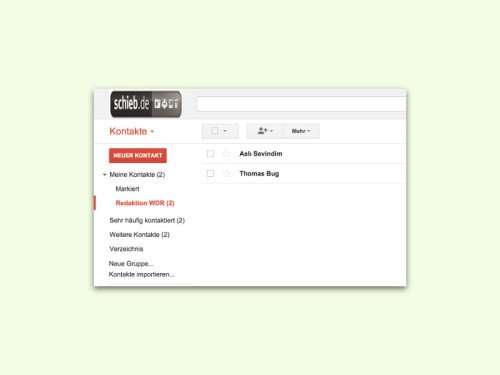
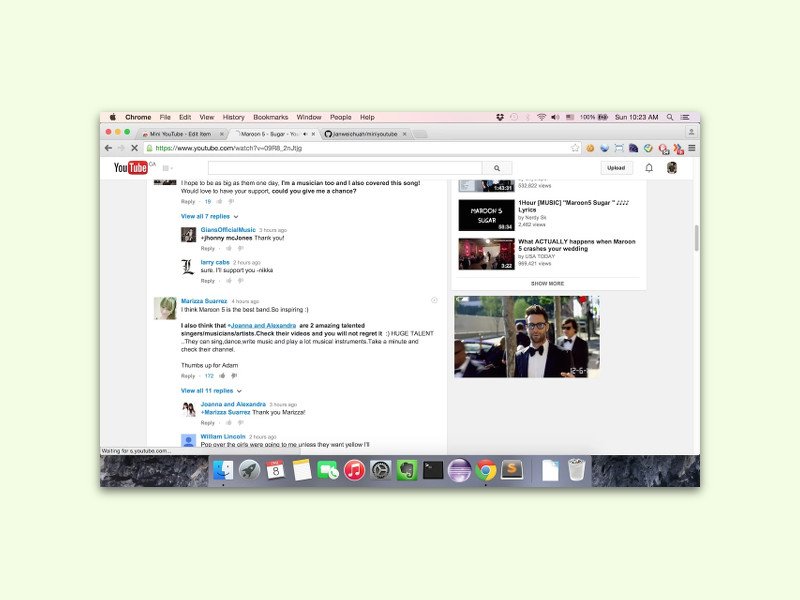
06.10.2015 | Internet
Im Gegensatz zur mobilen YouTube-App unterstützt der Web-Player von Haus aus keine Videos, die auf dem Bildschirm bleiben, wenn man scrollt – etwa, um Kommentare zu lesen. Mit einem Browser-Add-On wird genau das möglich – etwa im Chrome-Browser.
Dazu aus dem Web Store die Erweiterung Mini YouTube installieren. Nach der Installation ein beliebiges YouTube-Video abspielen und dann nach unten scrollen. Dann erscheint ein Overlay mit dem aktuell laufenden Video in Miniaturformat.
Das Minivideo lässt sich an eine beliebige Bildschirmposition verschieben und auch nach Belieben in der Größe ändern.
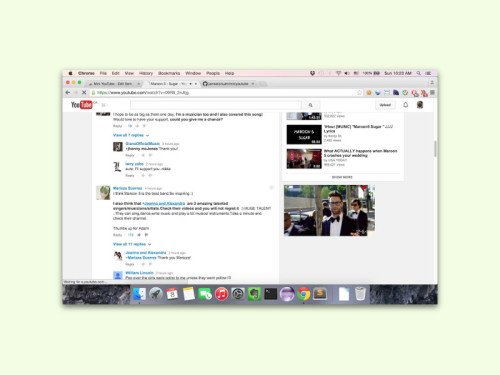
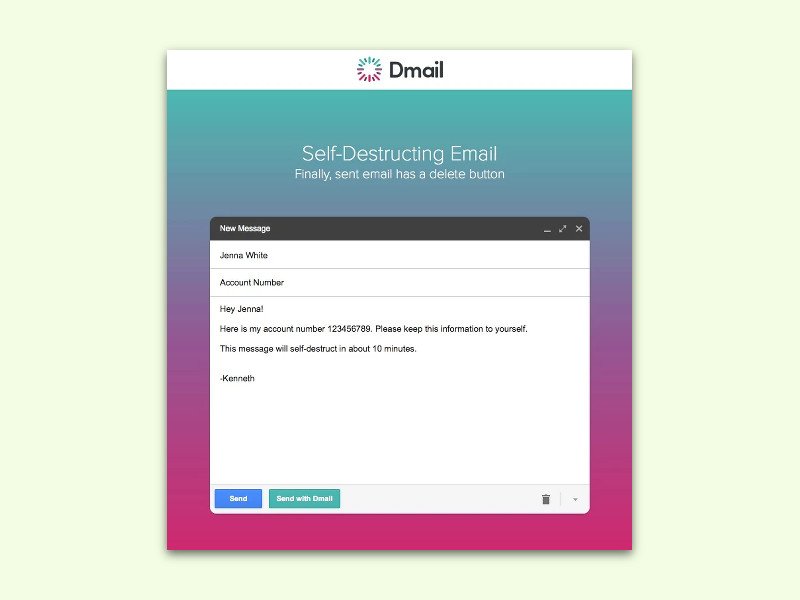
04.10.2015 | Internet
Mit der Funktion „Senden rückgängig machen“ lassen sich E-Mails einige Sekunden lang zurückrufen. Was aber, wenn die E-Mail zwar beim Empfänger ankommen, dort aber nur begrenzte Zeit lesbar sein soll? Dann nutzt man Dmail.
Im Chrome-Browser wird dazu als Erstes die Dmail-Erweiterung installiert. Anschließend bei Gmail anmelden oder den bereits offenen Gmail-Tab neu laden. Zum Senden einer Nachricht mit Selbstzerstörung klickt man wie immer auf „Verfassen“, gibt Empfänger, Betreff und die Nachricht ein.
Anstelle nun auf „Senden“ zu klicken, wird unten zunächst der Schalter „Dmail“ eingeschaltet und dann die gewünschte Ablaufzeit festgelegt. Zur Auswahl stehen 1 Stunde, 1 Tag, 1 Woche oder nie. Per Klick auf „Senden“ wird die Nachricht auf den Weg gebracht.
https://chrome.google.com/webstore/detail/dmail/fblelgmhengcpjogkpmmhjghbcelaake
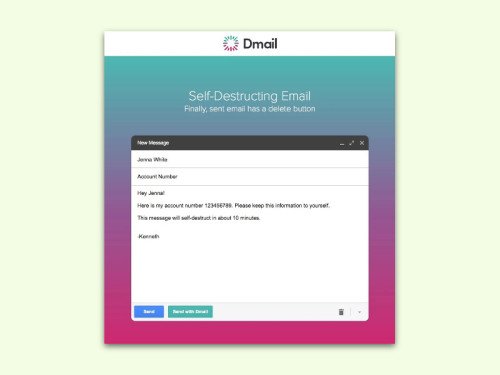
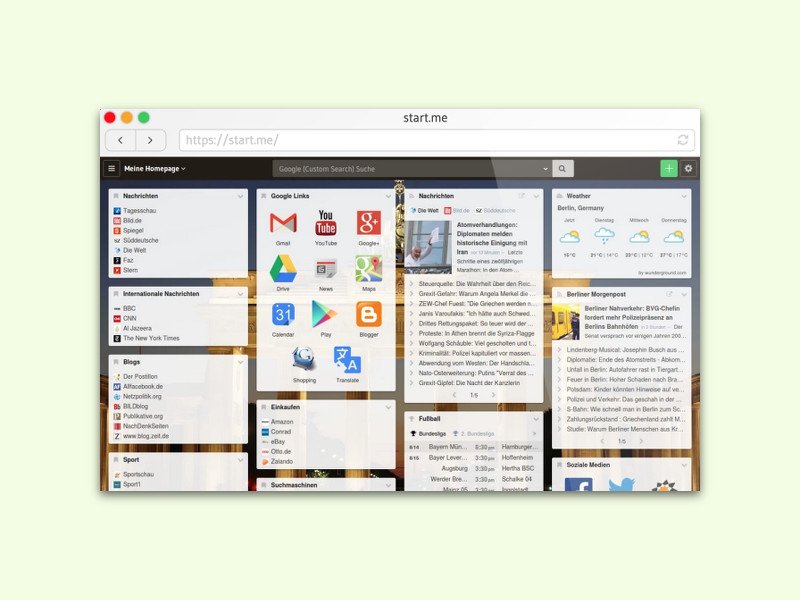
03.10.2015 | Internet
Standardmäßig ist die Neuer-Tab-Seite von Google Chrome eher langweilig. Mit dem kostenlosen Webdienst start.me kann man das ruckzuck ändern. So bekommt man bei jedem Start des Browsers sofort Updates von ausgewählten Kategorien.
Als Erstes dazu die Website www.start.me im Chrome-Browser laden und ein kostenloses Konto anlegen. Anschließend einloggen und die Start.me-Erweiterung für Chrome installieren. Nach der Installation wird die Startseite des Browsers automatisch angepasst. Anstelle der normal hinterlegten Neuen-Tab-Seite wird dann die Start.me-Seite geladen.
Bei der ersten Einrichtung von Start.me ist es empfehlenswert, die Tour mitzumachen, sodass man eine Ahnung davon bekommt, wie sich die personalisierte Startseite anpassen lässt. Sogar das Hintergrundbild kann geändert werden.
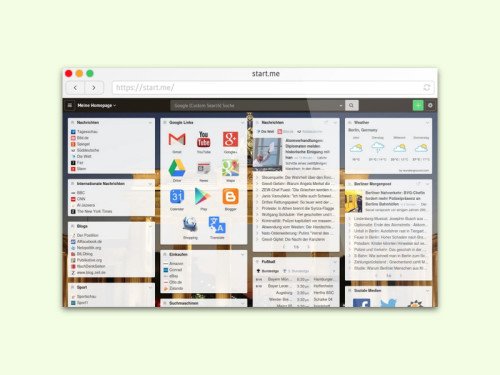
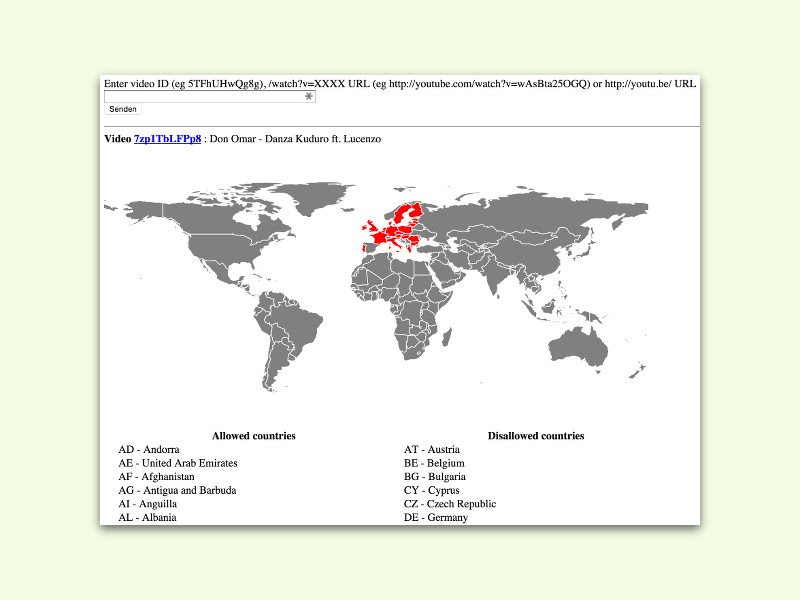
01.10.2015 | Tipps
Wer schon einmal ein Video bei YouTube ansehen wollte, dann aber statt des Films nur eine Fehlermeldung gesehen hat, das Video sei nicht verfügbar, fragt sich bestimmt, warum das der Fall ist. In Wirklichkeit sind viele Videos in bestimmten Regionen der Welt gesperrt. Wo, das kann man auf einer Karte herausfinden.
Dazu wird zuerst die URL zum fraglichen Video in die Zwischenablage kopiert. Jetzt den YouTube Region Restriction Checker öffnen, dann den kopierten Link dort einfügen. Anschließend folgt ein Klick auf den „Submit“-Button.
Jetzt wird eine Weltkarte sichtbar. Hier sind alle Länder beziehungsweise Regionen in Rot markiert, in denen sich das Video nicht aufrufen lässt.